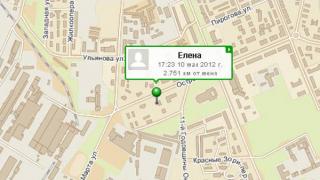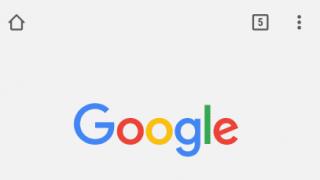Jedno od prvih pitanja koje se nameće je kako prebaciti kontakte s Androida na Android, jer ručno prebacivanje svih brojeva s jednog Android uređaja na drugi traje predugo, pogotovo ako imate puno kontakata u imeniku.
U nastavku ćemo govoriti o nekoliko načina koji će pomoći riješiti ovaj problem u nekoliko minuta.
Korištenje SIM kartice ili flash pogona (SD kartice)
Ako telefonski brojevi nisu pohranjeni u memoriji SIM kartice, tada ih prvo moramo kopirati u nju. Da biste to učinili, idite na " Kontakti» (“Telefonski imenik”) i otvorite postavke odjeljka (na različiti modeli pametni telefoni to bi moglo biti virtualni gumb na dnu zaslona ili tri okomite točke ili crte na vrhu zaslona). U izborniku postavki koji se otvori kliknite " Uvoz izvoz", zatim odaberite stavku odakle želite kopirati kontakte.
Ako su kontakti spremljeni u memoriji telefona, kliknite " Uvoz iz Unutarnja memorija ", a zatim odaberite " Izvoz na SIM karticu"(tj. mjesto gdje ćemo kopirati):

Ako su kontakt brojevi spremljeni na različitim mjestima, na primjer, ne samo u memoriji uređaja, već i na SD kartici, tada prvo kopiramo podatke s pametnog telefona, a zatim na isti način s SD-a, a zatim izvozimo na SIM karticu.
Nakon odabira mjesta za pohranu, otvorit će vam se popis kontakata iz kojeg ćete moći spremiti one koji su vam stvarno potrebni, a zatim pritisnite tipku “ u redu"i time je procedura prijenosa završena. Sada premještamo SIM karticu na novi gadget te po želji podatke na isti način prenosimo u internu memoriju novog telefona ili aktiviramo prikaz kontakata spremljenih na SIM kartici u imeniku. Što trebate učiniti za ovo: idite na " Kontakti", otvorite postavke (vidi gore), kliknite filtar kontakata i odaberite stavku " SIM kartica»:

Za prijenos kontakata s jednog Androida na drugi pomoću SD kartice izvodimo iste korake, samo umjesto SIM kartice odabiremo flash pogon (SD).
Putem sinkronizacije s Google računom
Većina vlasnika Android uređaja ima Google račun. Ovo je potrebno za preuzimanje aplikacija u Trgovini Play, ali ne samo. Imajući Google račun, možete postaviti sinkronizaciju i spremiti ne samo svoje kontakte, već i druge važne podatke - razne medijske datoteke, poruke itd. Ovo je vrlo zgodno ako trebate vratiti važne informacije ako je vaš telefon izgubljen ili pokvaren.
Da biste aktivirali sinkronizaciju, idite na glavne postavke svog pametnog telefona, u " Osobni podaci"pronađi predmet" Računi", kliknite i odaberite svoj Google račun, uđite i na popisu koji se otvori označite podatke za sinkronizaciju, nakon čega će se odabrani podaci automatski sinkronizirati i spremiti u vaš osobni poštanski sandučić:

Ako sinkronizacija nije konfigurirana, tada ćemo morati kopirati svoje kontakte na račun. To se radi na potpuno isti način kao i kopiranje sa SIM kartice: “ Bilježnica ", dalje " postavke", zatim " uvoz izvoz", odaberite izvor odakle ćemo kopirati kontakte, a zatim kliknite na liniju s vašim računom.
Sada, za prijenos spremljeno telefonski brojevi na novom Android pametni telefon, otvorite preglednik iz njega, uključite ga Puna verzija i idite na stranicu mail.google.com, kliknite lijevo gornji kut prikaz na natpisu Gmail i na popisu koji se otvori odaberite “ Kontakti", i onda " Svi kontakti»:

Prikazat će se skočni prozor puni popis brojeve u telefonskom imeniku. Izaberi " Svi kontakti"(ili možda "Odaberi sve") i kliknite redak " Više».
Sada odaberite " Izvoz", au prozoru koji se otvori označavamo Google CSV(gdje je CSV format datoteke u kojem će se nalaziti popis kontakata). Nakon toga će svi kontakti biti spremljeni na uređaju s kojeg ste se prijavili na svoj račun. u ovom slučaju na novom pametnom telefonu.
Ako se iz nekog razloga niste mogli prijaviti na svoj Google račun sa svog novog telefona, tada, i tada.
*Napomena: ako vaš model pametnog telefona dopušta USB debugging za prijenos kontakata ovom metodom, ne zaboravite prvo omogućiti ovu opciju:

Postoji još jedan način na koji će vam kontakti uvijek biti pri ruci na bilo kojem uređaju s kojeg možete kreirati račun na Googleu. Da biste to učinili, nakon sinkronizacije svi telefonski brojevi moraju biti spremljeni na vašem Google računu. Na primjer, stvaranje novi kontakt, kada sustav pita odakle to spremiti tri mogućnosti– memorija telefona, memorija SIM kartice ili Google kontakti, odaberite ovo drugo, a zatim se samo prijavite na novi uređaj i svi kontakti će automatski otići na njega:

Izvezite kontakte s Androida na Android putem Bluetootha
Za korištenje ove metode svi kontakti moraju biti u internoj memoriji telefona. Ako su neki od njih na SIM kartici ili na vanjskom mediju, potrebno ih je kopirati na pametni telefon gore opisanom metodom.
Spajamo oba Android uređaja i na njima uspostavljamo Bluetooth vezu: odaberite u postavkama i uključite opciju “Vidljivost drugim uređajima”. Zatim, na starom telefonu putem bluetooth postavke pronašli smo novi uređaj Android.
U oba gadgeta (ako je potrebno) unesite jedinstvena lozinka, koji bi trebao potvrditi da se povezujemo putem Bluetootha. Sada aktiviramo opciju “Transfer” i čekamo da se proces završi.
Pogledajte videozapis za više detalja:
Izvoz kontakata pomoću softvera treće strane
Ako iz nekog razloga niste mogli koristiti opisane metode ili jednostavno ne želite sinkronizirati svoje kontakte, možete koristiti posebne aplikacije, koji lako rješavaju takve probleme.
Na primjer, aplikacija MCBackup - Sigurnosna kopija mojih kontakata pravi brzu sigurnosnu kopiju potrebne informacije i pošaljite datoteku u formatu .vcf na svoju e-poštu. Bit će dovoljno samo otići na mail klijent s novog uređaja i otvorite ovu datoteku:

Još jedna aplikacija - SM Backup - Secure Cloud učinit će sigurnosne kopije sve vaše podatke (SMS poruke, fotografije, kalendar itd.), uključujući imenik, te će osigurati 5 GB slobodan prostor u pohrani u oblaku s mogućnošću vraćanja na željeni uređaj:

Uz ovo, vjerujemo da je pitanje kako prenijeti kontakte s Androida na drugi Android uređaj zatvoreno. Postoji mnogo načina za rješavanje problema, odaberite bilo koji koji vam odgovara. Sretno!
Moderan pametni telefon je uređaj koji je stalno u upotrebi, stoga je u stalnoj opasnosti od kvara. Pohranjuje puno osobnih i važna informacija, od kojih je jedan telefonski imenik sa potrebne brojeve od ljudi. Izgubi jednog ovakvog vrijedne informaciječesto na razini katastrofe. Stoga je vrijedno unaprijed brinuti o dupliciranju kontakata na drugom mediju, na primjer, spremanju na računalo. Reći ćemo vam kako ih prenijeti u ovom članku.
Ako trebate visokokvalitetnu, visokokvalificiranu pomoć u popravku Samsung pametnih telefona, obratite se službenom servisnom centru. Dijagnostika uključena moderna oprema otkrit će sve probleme s vašim mobilnim uređajem.
Kako biste kopirali kontakte na svoje računalo, morate uspostaviti sinkronizaciju s njim. Ovo se može učiniti različiti putevi, govorit ćemo o najjednostavnijim od njih.
Načini premještanja kontakata sa Samsung telefona na računalo
Prvi način je putem provodnika
Razgovarali smo o tome kako to učiniti u prethodnom članku. Ne trebate računalo da biste identificirali svoj telefon. dodatni vozači, ako se to ne dogodi, razlog može biti u zastarjeloj verziji Windows Media Igrač. Zatim u izborniku kontakata na telefonu odaberite gumb Uvoz/izvoz, zatim odaberite "Izvoz na CD memorijsku karticu".
Nakon toga otvorite memorijsku karticu na računalu. Bit će istaknuto crvenim okvirom. Ova mapa ima VCF proširenje, sličan format čita program Microsoft Outlook, pa ga otvaramo pomoću ovog programa. Zatim ga spremamo na mjesto gdje nam je najprikladnije pohraniti te podatke.

Drugi način je putem Google računa
Da biste to učinili, idite na odjeljak "Postavke" i na popisu računa odaberite "Google". Zatim navedite svoj račun ili odaberite "Sinkronizacija". Svi". Tako su brojevi vaših pretplatnika sinkronizirani s Googleom i gmail.com.

Treći način je kroz Smart Switch program
Ovaj program sprema ne samo kontakte, već i druge važne datoteke, kao i mnoge aplikacije s vašeg pametnog telefona. Prije svega morate preuzeti Pametan program Prebacite odabirom potrebnu verziju prema vašem OS-u i pokrenite. U izborniku koji se pojavi odaberite "Postavke", zatim "Sigurnosne kopije stavki", na popisu koji se pojavi potvrdite okvir pored retka "Kontakti". Zatim kliknite " Sigurnosna kopija" i pričekajte da se proces završi.

Kao većina suvremeni uređaji Android ima mnogo drugih aplikacija i programa za kopiranje podataka s telefona na računalo. Na primjer, Samsungov program Kies. Ali, po našem mišljenju, to će biti prikladnije za automatsko ažuriranje firmware na telefonu.
Pitanje o spremanju sigurnosne kopije telefonski imenik Mobilni uredaji vrlo je važno za mnoge korisnike. Prilikom sinkronizacije sa usluge u oblaku, kao i prilikom spremanja podataka o pretplatnicima u memoriju telefona, a ne na vanjski mediji ili SIM kartice, bit će ga gotovo nemoguće vratiti. Stoga ćete morati sami odlučiti o tome kako prenijeti kontakte s telefona na računalo, koristeći univerzalne formate. To je neophodno kako bi se brzo vratili u radni odnos u slučaju kvara ili gubitka uređaja.
Kako najjednostavnije prenijeti kontakte s telefona na računalo?
Postoji nekoliko osnovnih metoda koje vam omogućuju brz i jednostavan izvoz telefonskog imenika u različite uređaje, uključujući osobna računala. Istodobno, mnogi korisnici vrlo često zaboravljaju na univerzalnu tehniku koja u roku od nekoliko sekundi rješava problem prijenosa kontakata s telefona na računalo, preferirajući prijenos putem bežična komunikacija ili instaliranjem dodatnih uslužnih programa.
U bilo kojem moderan pametni telefon a kod nekih starijih modela u opći slučaj može se koristiti posebna funkcija izvesti cijeli popis kontakata pohranjen u memoriji uređaja ili na SIM kartici.

Da biste to učinili, samo idite u telefonski imenik i upotrijebite ovu opciju. U većini slučajeva prikazuje se popis uređaja na koje možete izvesti. U tom slučaju preporučljivo je odabrati prijenosni pogon na koji će se nakon potvrde spremiti posebna datoteka u VCF formatu, prepoznaju sva računala i mobilni sustavi. Nakon što je proces završen, sve što preostaje je pronaći ga u memoriji uređaja i kopirati ga Pravo mjesto na tvrdom disku računala.
Rješavanje problema s kodiranjem
Gornja metoda, iako je najjednostavnija, ipak, njen glavni nedostatak je da spremljena testna datoteka ima UTF-8 kodiranje, a većina Windows sustava prema zadanim postavkama pokušava je otvoriti pomoću Windows standard 1251, zbog čega se umjesto uobičajenih ruskih slova prikazuju čudne ikone.
Da biste ispravili situaciju, možete početi pisati posebne oznake ili primijeniti mala korisnost pod naslovom Uzvišeni tekst, što je puno jednostavnije. Čak savršeno prijenosna verzija, koji ne zahtijeva instalaciju na HDD. U njegovom izborniku datoteka samo odaberite aktivaciju procesa kodiranja (Encoding) i odredite ćirilicu (Windows 1251) kao konačni standard. Nakon toga, datoteka će postati čitljiva u svim aplikacijama koje se koriste za njeno otvaranje.
Kako prenijeti kontakte na računalo sa Samsung telefona pomoću registracijskih zapisa
Relevantnija metoda je korištenje računa. U slučaju Android sustava, to je registracija u Google usluge uz pomoć Gmail, za Windows uređaje to može biti Outlook registracija ili Microsoftov račun, za Apple gadgete - AppleID.

U svakom slučaju, morate se prijaviti na uslugu za koju je napravljena početna registracija, tamo pronaći odjeljak s kontaktima i koristiti alat za izvoz. Ovisno o tome na koji se uređaj telefonski imenik može naknadno prenijeti, odabire se konačni format. Da biste pojednostavili rad, bolje je koristiti univerzalni standard vCard, kojeg prepoznaju apsolutno svi programi dizajnirani za ovaj i većinu operativnih sustava. Ali i ovdje postoje zamke. Ista Gmail usluga čak i s uključenom sinkronizacijom mobilni uređaj ne prikazuje uvijek sve unose u imeniku, a da ne spominjemo one brojeve ili kontakte koji su spremljeni na SIM kartici, ali nisu pohranjeni u memoriji telefona. Stoga je bolje koristiti druge metode.
Prijenos kontakata pomoću uslužnih programa za upravljanje
Ali to je dovoljno zanimljivo rješenje pitanje, primjerice kako prenijeti kontakte s Samsung telefon na računalo (ili s bilo kojeg drugog modela), korištenje je specijaliziranih uslužnih programa za upravljanje koje je razvio proizvođač mobilna tehnologija posebno za vaše uređaje.

Dakle, za Samsung se koristi aplikacija Samsung Kies, za Sony gadgete - Sony PC Companion, za LG - LG PC Suite ili LG Bridge, za iPhone - iTunes itd. U bilo kojem takvom programu instaliranom na stolno računalo ili prijenosnom računalu, možete pronaći posebnu funkciju za spremanje popisa kontakata na odabrano mjesto na vašem tvrdom disku ili na prijenosnom mediju.

Da biste riješili problem kako prenijeti kontakte s telefona na računalo, možete koristiti jedinstvene uslužne programe. Najbolja opcija pozvati instalaciju Aplikacije MyPhoneExplorer, koji može raditi s gotovo svim modelima mobilnih uređaja koji su danas poznati, uključujući zastarjeli telefoni bez instaliranih operativnih sustava. Istina, napravite popis u nekima univerzalni format neće raditi, ali svejedno, telefonski imenik se može izvesti u Word, Excel ili spremiti popis kao HTML stranicu.
Što učiniti s oštećenim uređajima?
Ostaje dodati da možda neće biti moguće prenijeti kontakte s pokvarenog telefona na računalo, ovisno o stupnju oštećenja. U najbolji mogući scenarij možete koristiti svoje račun, uz koji je priložen popis kontakata. Naprednim korisnicima može se preporučiti korištenje Android protokol Debug Bridge ili skraćeno ADB. Ali ova se tehnika može primijeniti samo na one modele pametnih telefona na kojima je USB pohrana bila aktivirana prije oštećenja ili kvara. U protivnom ne treba očekivati nikakav učinak.
Prisutnost sinkronizacije na Android uređajima omogućuje vam spremanje svega stvorio kontakte u skladištu u Google poslužitelji. Ti se kontakti mogu u bilo kojem trenutku prenijeti na drugi uređaj ili urediti pomoću sučelja poštanski sustav Gmail. Ali čak ni u ovom slučaju nitko nije siguran od gubitka kontakata. Stoga preporučujemo da držite kopiju na svom računalu. Kako kopirati kontakte s Androida na računalo i što vam je za to potrebno? Ovaj postupak je toliko jednostavan da se čak i dijete može nositi s njim - pročitajte detalje u našoj recenziji.
Lokalno spremanje kontakata
Najlakši način za spremanje kontakata je lokalno. Da biste to učinili, morate otići u telefonski imenik i posjetiti stavku postavki. Ovdje ćete pronaći alate za izvoz kontakata u vCard formatu. Ponekad ova stavka postane dostupna i vidljiva nakon odabira jednog ili više zapisa. Nakon odabira snimaka koje želite spremiti, potrebno ih je spremiti u ugrađenu memoriju, na memorijsku karticu ili ih poslati putem e-pošta. Postoje i drugi načini slanja kontakata, ali oni nas ne zanimaju.
Nakon što spremite svoje kontakte, trebate spojiti pametni telefon na računalo i kopirati datoteke na tvrdi disk. Ali tvrdi disk ne traje vječno, stoga preporučujemo stvaranje druge kopije na pouzdanijem mediju, poput CD-a ili USB pogona (ili pohrana u oblaku). Imati nekoliko kopija u nekoliko izvora odjednom omogućit će vam da budete mirni u pogledu sigurnosti svog telefonskog imenika.
Preporučamo kopiranje kontakata s Androida na računalo barem jednom mjesečno, budući da se podaci u telefonskim imenicima pretplatnika povremeno ažuriraju - u njima se pojavljuju novi telefoni, a već snimljene informacije se mijenjaju.
Ako iz nekog razloga vaš telefon nema funkciju izvoza kontakata (proizvođač je instalirao očito nespretno softver), onda će vam "dialeri" trećih strana pomoći da se nosite s ovim zadatkom. Također ćete pronaći u Playmarketu veliki iznos programe koji vam omogućuju izradu sigurnosnih kopija telefonskih imenika. Neki od njih spremaju podatke u istom vCard formatu (.vcf datoteke), a neki - u vlastitom vlastiti format. Rezultirajuće datoteke mogu se spremiti na vaše računalo ili prenijeti na bilo koji drugi uređaj.
Daljinsko spremanje kontakata
Možete prenijeti kontakte s Androida na računalo bez upotrebe pametnog telefona. Za to možemo koristiti Google račun. Spremanje se provodi u nekoliko faza:
- Idemo na poštansko web mjesto Gmail usluga(ovdje je prikladno pristupiti usluzi Google Contacts);
- Idite na odjeljak "Kontakti";
- Odaberite "Više - Izvezi".
Sljedeći smo bačeni u stara verzija Usluga Google Contacts, gdje možemo birati potrebne evidencije i izvezite ih kao vCard. Na ovaj način ćemo imati na raspolaganju sigurnosna kopija datoteke sa svim potrebnim telefonskim zapisima.
Ista usluga je također dostupna obrnuti rad– uvoz kontakata iz vCard datoteke. Može biti od koristi prilikom dodavanja kontakata u novi profil ili nakon uređivanja datoteka na računalu.
Rad s vCard datotekom
Kopiranje kontakata s Androida na računalo nije tako teško. Ali što dalje učiniti s ovom datotekom? Ako želite urediti svoj popis kontakata, koristite odgovarajuće uređivače kao što je vCardOrganizer. Također, datoteke formata vCard mogu se uvesti u neke poštari, na primjer, u programu Microsoft Outlook, Šišmiš i Mozilla Thunderbird.
Gotovo svi korisnici pokušavaju raditi s vCard datoteke na računalima koja rade Microsoft Windows, suočeni su s problemom netočnog kodiranja. operacijski sustav Android generira datoteke u UTF-8 formatu, dok Windows koristi Windows-1251 kodiranje. Zbog toga datoteke koje otvorite mogu sadržavati netočno prikazane podatke. U tom slučaju trebate promijeniti kodiranje pomoću jednog od uređivača teksta. Kako promijeniti kodiranje datoteke?
Da biste to učinili, trebat će vam univerzalni tekst Uređivač bilježnice++. Može raditi s mnogim vrstama datoteka i može promijeniti njihovo kodiranje. Otvorite rezultirajuću datoteku s kontaktima u Notepad++, pronađite u gornji izbornik stavku za promjenu kodiranja i tamo odaberite kodiranje u Windows-1251. Zatim spremite datoteku i pokušajte je otvoriti programom za rad s vCardom. Ako je sve prošlo dobro, podaci će biti prikazani na ruskom jeziku.
Tipičan znak netočnog kodiranja je ispravan prikaz Unosi na engleskom jeziku i netočan prikaz unosa na ruskom jeziku (imena, prezimena i drugi podaci napisani ćirilicom prikazuju se netočno).
Kada kupujete novi gadget, vjerojatno ste se morali suočiti s problemom prijenosa postojeće kontakte na novi uređaj ili Osobno računalo.
Postoji nekoliko relativno brzih načina za sve prijenose postojeće informacije s Android platforme na druge uređaje. Pogledajmo ih detaljnije.
Prijenos na PC
Da biste prenijeli kontakte s Android uređaja na računalo ili drugi gadget sa sličnom platformom, trebat će vam osobno osobno računalo i USB kabl. Koristit će se kao softverska podrška popularan program MOBILedit. Pronalaženje nije problem: možete preuzeti distribucijski komplet sa službene web stranice programera ili iz drugih amaterskih izvora.
Prije nego što prenesete kontakte s Androida na računalo, trebate preuzeti upravljački program za svoj uređaj. Možete odabrati točno svoj model gadgeta ili preuzeti upravljačke programe za sve uređaje kako ne biste pogriješili u izboru.

Nakon što su svi upravljački programi instalirani, trebate sinkronizirati uređaje tako da odete na karticu "Telefon - veza". Ako se otvori pomoćni prozor pomoći, trebate odabrati vrstu veze PC Sync. Sljedeća faza odvija se izravno u izborniku telefona.
Postupak izvoza
Prije nego što prenesete kontakte s Androida na računalo, morate ih ispravno konfigurirati Sljedeći koraci u svom izborniku gadgeta:
- “Postavke uređaja” (ili jednostavno “Postavke”).
- Opcije za razvojne programere.
- Nalazimo stavku " USB ispravljanje pogrešaka» i stavite kvačicu ispred njega.
U verzijama Androida 4.2 postupak je malo promijenjen: prvo otvorite stavku "Postavke", zatim idite na podstavku "Sustav" i kliknite vrijednost "Informacije o uređaju". Zatim odaberite "Broj verzije" i potvrdite okvir pored "USB debugging".
U MOBILEDit programu odaberite karticu “Phone Book” i uključite način izvoza, gdje je potrebno navesti vrstu datoteke (csv ili xls) i mjesto gdje će podaci biti pohranjeni nakon uspješnog prijenosa kontakata s Androida .
Nakon što se datoteke izvezu, mogu se prenijeti na drugi telefon s Android platformom. To se može učiniti putem Wi-Fi veze, Bluetootha ili USB kabela. Prije prijenosa kontakata s Androida na drugi uređaj u roku od 5 minuta, morate odabrati stavku izbornika "Uvoz" u programu "MOBILEDIT" i nakon navođenja naziva datoteka pričekati da se kontakti uvezu na novi uređaj.
Prijenos kontakata pomoću Google usluge
Ako vaše osobno računalo ima pristup internetu, možete izvesti podatke putem svog Google računa. Prije nego što možete prenijeti kontakte sa svog Android telefona na Gmail, morate sinkronizirati svoje telefonske imenike.

Ovo je prilično praktična operacija, jer možete napraviti bilo kakve promjene u svojim kontaktima, čak i kada vam telefon nije pri ruci. A kako biste prenijeli kontakt sa svog telefona na osobno računalo ili neki drugi gadget, morate aktivirati svoj račun na dodatna usluga Google vožnja. Aplikacija ne samo da vam omogućuje rad s informacijama u smislu kopiranja i premještanja, već će vam također pomoći da vratite sve kontakte u slučaju da izgubite telefon ili ga slučajno izbrišete.
Google Drive je najlakši način za prijenos kontakata s Android uređaja. Da biste to učinili, samo odaberite Gmail, idite na karticu "Kontakti", odaberite "Telefonski imenik" i izvezite ili uvezite podatke.
"Yandex disk"
Drugi usporedno brz način prijenos vaših kontakata na osobno računalo ili drugi Android uređaj - Yandex Disk. Kao iu prethodnom slučaju, trebat će nam računalo s internetskom vezom. Da biste dobili sve značajke, trebate preuzeti softver Yandex-Moving s usluge. Štoviše, sličan softver mora biti instaliran na vašem Android telefonu kako biste spremili sve svoje kontakte za izvoz.

Prije prijenosa kontakata s Androida na računalo, morate slijediti ove jednostavne korake:
- pokrenite uslugu Yandex-Moving na svom računalu koristeći istu prijavu i lozinku s kojom ćete se prijaviti na sličan softver na svom telefonu;
- u postavkama usluge već na "Androidu" idite na odabir stavke "Prelazak s telefona na računalo" ili "Prelazak s telefona na telefon";
- usluga će tražiti PIN kod koji vam je ranije poslan kao SMS poruka, a zatim morate potvrditi prelazak;
- Nakon završetka postupka prijenosa kontakata, aplikacija će vas obavijestiti da su podaci uspješno izvezeni/uvezeni.
Izvezite kontakte bez internetske veze
Ako vaše računalo nema mogućnost prijave na Mrežu, tada postoji opcija kopiranja telefonskog imenika korištenjem bežičnih protokola. U ovom slučaju, Bluetooth modul se smatra prioritetnim.

Prije prijenosa kontakata s Androida na računalo ili drugi telefon, morate izvršiti sljedeće korake:
- aktivirajte Bluetooth na oba uređaja (možda će vam trebati dodatni potvrdni okvir u izborniku "Vidljivo drugim uređajima");
- na svom telefonu s kojeg namjeravate izvesti kontakte morate omogućiti pretraživanje za „novi uređaj“;
- Potvrdite sinkronizaciju oba uređaja unosom istog PIN koda;
- idite u svoj telefonski imenik i odaberite kontakte koje ćete izvesti;
- Kliknite "prihvati" nakon što se zahtjev pojavi na prijemnom uređaju i pričekajte dok se proces prijenosa ne završi.
Prijenos kontakata pomoću SD i SIM kartica
Ovo je jedan od najstarijih i najprovjerenijih načina prijenosa podataka, no koristi se iznimno rijetko, a za to postoje vrlo dobri razlozi. Glavni nedostatak Ova metoda je da se prilikom izvoza kontakata uvode ograničenja broja znakova u imenu i broja samih kontakata.
Kako biste izvršili ovaj postupak, samo umetnite SD karticu u telefon i upotrijebite padajući izbornik za izvoz. Iste korake morate učiniti u slučaju SIM kartice. Zatim prenesite medij na drugi telefon ili uređaj (bilo koji USB modem će poslužiti) i uvezite podatke putem postavki kontakta. Maksimalni iznos U tom slučaju preneseni kontakti ne mogu imati više od dvjesto imena.